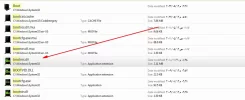م/محمد الكيلاني
زيزوومى مميز
غير متصل
من فضلك قم بتحديث الصفحة لمشاهدة المحتوى المخفي
قمت بعمل نسخة ويندوز 10انتربرايز لايت خاصة بي
وبعد تعديلها غيرت صورة التثبيت ولكني أريد جعل الصورة البيضاء شفافه تظهر صورة الخلفية التي وراها وقد شاهدت اكثر من ويندوز بهذه الطريقة
فهل من مساعدة في جعل الصورة الصغيره البيضاء شفافه ولكم جزيل الشكر
وبعد تعديلها غيرت صورة التثبيت ولكني أريد جعل الصورة البيضاء شفافه تظهر صورة الخلفية التي وراها وقد شاهدت اكثر من ويندوز بهذه الطريقة
فهل من مساعدة في جعل الصورة الصغيره البيضاء شفافه ولكم جزيل الشكر
يجب عليك
تسجيل الدخول
او
تسجيل لمشاهدة الرابط المخفي